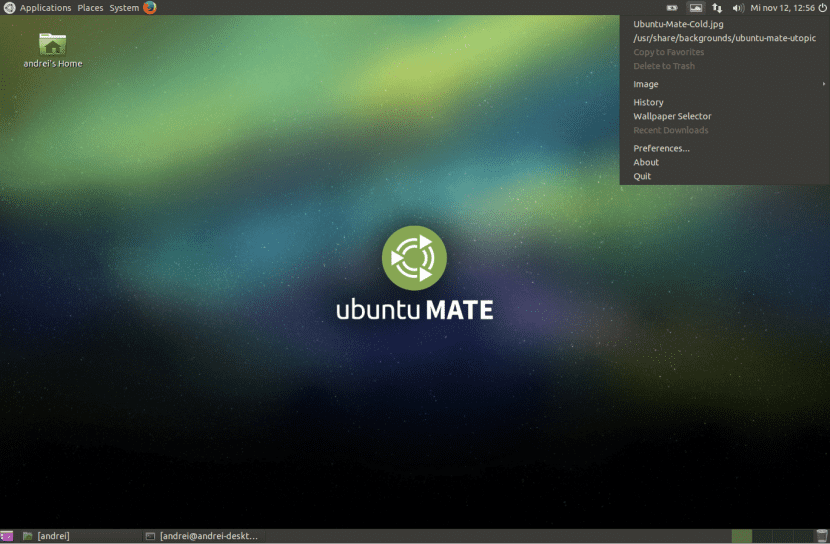
Za nekoliko dana bit će izdana nova verzija Ubuntua, s tim će mnogi korisnici ažurirati svoja računala, promijeniti radnu površinu i kao rezultat svega toga, operativni sustav može postati sporiji zbog različitih knjižnica i programa koji nemaju funkciju ili koju krajnji korisnik zapravo ne koristi.
Stoga mnogi korisnici obično izvrše čistu instalaciju Ubuntua. Ali možete vratiti radnu površinu bez potrebe za čistom instalacijom, a zatim ukloniti ostatke paketa, bez problema sa ovisnostima.
Postoji naredba za radne površine Gnome, MATE i Unity koja ne samo da briše konfiguracije radne površine već nam omogućuje i izradu sigurnosnih kopija tih konfiguracija kako bismo ih kasnije koristili ili obnovili. Naredba koristi Dconf program, alat koji je prisutan na spomenutim radnim površinama i koji stoga ne možemo koristiti na drugim radnim površinama kao što su Xfce, Plasma ili Lxde.
Da bismo sve to učinili moramo otvoriti terminal i napisati sljedeće:
sudo dconf dump
Ova će naredba izvršiti potfunkciju za napravite sigurnosnu kopiju naše konfiguracije. Važno je to učiniti prije sljedeće naredbe jer ako prilikom vraćanja radne površine vidimo da nešto nije u redu, možemo se vratiti na prethodnu konfiguraciju i riješiti probleme.
Sada u terminal pišemo:
dconf reset -f /
A nakon toga, radna površina našeg Ubuntu vratit će se u početnu konfiguraciju, kao da smo prvi put instalirali Ubuntu. To znači da će prečaci, postavke, teme radne površine itd. ... prestati raditi i sve će se vratiti na zadane vrijednosti.
Osobno se obično odlučim za čistu instalaciju, ali moram reći da izrada sigurnosnih kopija i instalacija traje neko vrijeme, a ja nemam, pa mi se ovaj trik čini vrlo zanimljivim, jer nam omogućuje očistite naš Ubuntu bez trošenja puno vremena na njega.
Izgleda prilično jednostavno i praktično. Ja sam jedan od onih koji preferiraju instalaciju od 0. Moji strojevi su Dual Boot, radim Back Up, iz Windowsa brišem particije za Linux, a zatim slijedim smjernice grafičkog instalatera Distroa koji instaliram i sve ostalo djeluje vrlo dobro.
Na genbeta.com prije dva dana:
https://www.genbeta.com/paso-a-paso/como-restablecer-el-escritorio-de-ubuntu-a-su-estado-original-con-un-simple-comando
Ne znam je li to prvo mjesto na kojem je ovo objavljeno, ali tamo sam ga pročitao prije dva dana i, u svakom slučaju, članak genbeta poziva se na izvor.
Kakva slučajnost da u Ubunlog sljedeći dan izlazi članak koji govori potpuno istu stvar. Naravno, u ovom slučaju je domaći, a da ga nisam nigdje prije čitao jer, da sam čitao, bio bi naveden izvor, naravno, pošto je pošteno, a i ne košta ništa... Kako god .
Pozdrav.
Imam prozore na jednom računalu, a ububtu na drugom, tako da nemam problema i mogu istovremeno koristiti oba